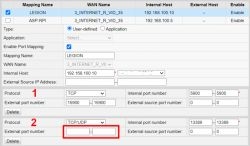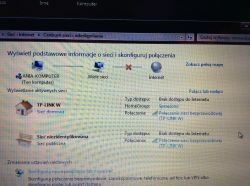Jeśli zdecydujesz się podłączyć telewizor do komputera lub laptopa z systemem Windows 10, teraz pokażę Ci i powiem, jak to zrobić. Połączymy się na dwa sposoby: przez bezprzewodową sieć Wi-Fi oraz za pomocą kabla HDMI. W ramach połączenia Wi-Fi wprowadzę połączenie przez router Wi-Fi i ustawienie technologii DLNA. Korzystając z komputera, możesz oglądać filmy, zdjęcia i słuchać muzyki na telewizorze. Cóż, połączenie za pomocą kabla HDMI to normalne połączenie HDMI 🙂 Dzięki temu połączeniu nasz telewizor będzie jak monitor w Windows 10.
Szczerze mówiąc, nie ma większego znaczenia, czy masz Windows 7 czy Windows 10. Podłączenie do telewizora przez HDMI lub Wi-Fi jest praktycznie takie samo. Spójrzmy jednak na przykład laptopa z zainstalowanym systemem Windows 10. Myślę, że ten artykuł będzie odpowiedni i przydatny przez długi czas.
Telewizor podłączamy do laptopa (Windows 10) przez Wi-Fi. Konfiguracja DLNA
Nie będziemy rozważać konfigurowania technologii Wi-Fi Direct (kiedy można podłączyć telewizor do laptopa bez routera, bezprzewodowo) i Miracast (nie wszystkie urządzenia obsługują tę technologię). To są tematy dla poszczególnych artykułów.
Jeśli chcesz bezprzewodowo podłączyć telewizor do komputera, możesz to zrobić w następujący sposób:
- Podłącz laptopa (Windows 10) do routera przez Wi-Fi.
- Podłącz telewizor do tej samej sieci. Oto instrukcje dotyczące podłączania telewizorów LG oraz instrukcje konfiguracji Wi-Fi w telewizorach Philips (Android TV).
Najważniejsze jest to, że laptop i telewizor są podłączone do tego samego routera. Swoją drogą, niekoniecznie przez Wi-Fi. Jedno z urządzeń (lub nawet oba) można podłączyć do routera za pomocą kabla.
Po podłączeniu wszystkiego możesz przystąpić do konfiguracji serwera DLNA na swoim komputerze. Uruchamiając serwer na swoim komputerze, możesz oglądać filmy na swoim telewizorze. Należy pamiętać, że telewizor nie wyświetli pulpitu podczas korzystania z tej metody. Będziesz mógł przeglądać tylko określone pliki. Na temat konfigurowania serwera DLNA mamy trzy artykuły:
- Serwer DLNA w Windows 10. Konfiguracja, wyjście na TV - w tym artykule uruchomiliśmy serwer bez programów firm trzecich, używając standardowych narzędzi w Windows 10.
- Konfiguracja serwera DLNA dla telewizora Philips. Oglądanie filmów z komputera w telewizji
- Jak oglądać filmy z komputera na telewizorze LG (przez Wi-Fi lub sieć)? Konfiguracja DLNA przez Smart Share
Pomimo tego, że są napisane na przykładzie Windows 7, na Windows 10 konfiguracja serwera DLNA będzie taka sama. Sprawdziłem, czy serwer DLNA działający na laptopie z zainstalowanym systemem Windows 10 wyświetla się na telewizorze bez problemów.
Mam instrukcje na linkach powyżej dla telewizorów LG i Philips. Ale serwer uruchomiony powyższymi metodami będzie działał bez problemów na innych telewizorach: Samsung, Sony, Toshiba itp. Skonfiguruj DLNA za pomocą programu „Home Media Server (UPnP, DLNA, HTTP)” (tak jak zrobiłem w (Zobacz artykuł dotyczący telewizora Philips). Można to nazwać uniwersalnym.
Myślę, że połączenie bezprzewodowe zostało rozwiązane. Przechodząc do przewodów.
Połączenie HDMI w Winodows 10
Jeśli masz system Windows 7, zapoznaj się z tym przewodnikiem, jak podłączyć telewizor LG do komputera przez HDMI.
Bierzemy zwykły kabel HDMI. Podłączamy jeden koniec kabla do telewizora w złączu HDMI. Może być ich kilka, połącz się z dowolnym.

Podłączamy drugi koniec kabla do laptopa lub komputera stacjonarnego.

Jeśli obraz z komputera nie pojawia się na telewizorze, najprawdopodobniej musisz wybrać źródło sygnału w telewizorze. Pilot musi mieć dedykowany przycisk. Zwykle jest podpisany za pomocą INPUT lub SOURCES. Kliknij na nią i wybierz złącze HDMI, do którego podłączyliśmy kabel jako źródło.

Obraz powinien pojawić się na telewizorze.

W systemie Windows 10 możesz sterować drugim ekranem. W naszym przypadku jest to telewizor. W pierwszej dziesiątce nazywa się to „Projekcją”. Aby wywołać to menu, wystarczy nacisnąć kombinację klawiszy Wygraj + P... Po prawej stronie pojawi się menu, w którym możesz wybrać jedną z 4 opcji.

Na przykład możesz wyświetlać obraz tylko na telewizorze.

Oto wszystkie ustawienia.
Jeśli dźwięk w telewizorze nie działa po podłączeniu do systemu Windows 10 przez HDMI
Być może po podłączeniu telewizora do komputera dźwięk nie będzie odtwarzany z głośników telewizora, ale z głośników laptopa lub podłączonych głośników. Można to łatwo naprawić.
Kliknij prawym przyciskiem myszy ikonę regulacji głośności na pasku powiadomień i wybierz Urządzenia do odtwarzania.

Twój telewizor powinien znajdować się na liście. Kliknij go prawym przyciskiem myszy i wybierz Użyj jako domyślnego.

Dźwięk będzie teraz słyszalny z głośników telewizora.